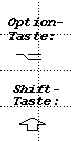
UNIX-Lehrtext
Ausserdem muss ein Passwort für die neue Kennung gesetzt werden. Das Passwort dient zur Identifizierung des Benutzers oder der Benutzerin. Es darf nur dem Besitzer der Kennung bekannt sein und wird in verschlüsselter Form gespeichert, so dass niemand, nicht einmal der Systemverwalter, es lesen kann. Das Passwort sollte mindestens sechs Zeichen lang sein. Mehr als acht Zeichen werden nicht berücksichtigt. Das Passwort muss aus einer Mischung von Grossbuchstaben, Kleinbuchstaben, Ziffern und Spezialzeichen bestehen. Die Verwendung von Steuerzeichen ist zwar möglich, wird aber nicht empfohlen, da dies zu unerwünschten Effekten führen kann. Ein Passwort nur aus Kleinbuchstaben und Ziffern ist nicht sicher, da es viel leichter erraten werden kann. Moderne Passwort-Suchprogramme, die übrigens weit verbreitet sind, haben mit solchen Passwörtern relativ leichtes Spiel. Es sollte auch keine offenkundig mit der Person verbundene Information als Passwort verwendet werden. Generell sind Einträge aus Wörterbüchern zu vermeiden!
Die fünf goldenen Regeln für ein gutes Passwort.
Das Passwort sollte alle drei Monate geändert werden, oder sobald man vermutet, dass jemand das Passwort wissen könnte. Zum Aendern verwendet man den Befehl passwd. Siehe
man passwd
login: Password:Das Passwort erscheint während der Eingabe nicht am Bildschirm, d.h. Sie müssen es "blind" eintippen. Nach der Eingabe von Benutzerkennung und Passwort wird das Passwort überprüft. Falls es korrekt eingegeben wurde, wird die Login-shell gestartet und eine Arbeitsumgebung eingerichtet. Was im Einzelnen passiert, hängt von verschiedenen Dingen, wie etwa der gewählten Loginshell oder dem Terminaltyp ab. Falls Sie eine Workstation oder ein X-Terminal verwenden, werden meistens mehrere Fenster gestartet. Der Umgang mit Fenstern wird im Kapitel über das X-Window-System ab Seite 50 näher erläutert.
Falls Sie sich über einen Macintosh oder PC an eine Unix-Maschine einloggen, werden Sie ein Terminal-Emulationsprogramm benutzen, um auf der Unix-Maschine arbeiten zu können.
Nach dem Login wird die "message of the day" (motd) ausgegeben, die aktuelle Informationen über das System enthält. Die motd sollte immer sorgfältig gelesen werden, da sie wichtige Informationen wie z.B. Ausfallzeiten des Systems, neue Software-Installationen etc. enthält.
Nach der motd erscheint die Eingabeaufforderung (Prompt). Der Prompt ist eine Zeichenfolge, die von der Shell an den Anfang jeder Zeile gesetzt wird, in der eine Eingabe erwartet wird. In den Beispielen dieser Schrift wird ein einfaches $-Zeichen als Eingabeaufforderung verwendet. Das kann von System zu System und von Benutzer zu Benutzer jedoch völlig verschieden sein. Oft enthält der Prompt den Namen des Rechners oder des aktuellen Arbeitsverzeichnisses. Für die Eingabe der Kommandos ist das natürlich ohne Bedeutung.
Wenn Sie an einer Maschine eingeloggt sind, die an einem Netzwerk angeschlossen ist, so können Sie sich an allen anderen Maschinen einloggen, die über das Netz erreichbar sind und an denen Sie eine Benutzerkennung haben. Für das Login auf einer anderen als der lokalen Maschine, vor der Sie sitzen, müssen Sie das Kommando rlogin oder telnet verwenden. Im Gegensatz zum normalen login muss nun der Name der gewünschten Maschine angegeben werden.
$ rlogin rzuaixFalls Sie auf der nicht-lokalen Maschine einen anderen Loginnamen haben, z.B. huber, verwenden Sie:
$ rlogin rzuaix -l huberEine telnet-Sitzung sieht so aus:
$ telnet rzuaix.unizh.ch Trying ... Connected to rzurs10.unizh.ch Escape character is '^]' IBM AIX Version 3 for RISC System/6000 login: huber huber's Password:Ausloggen kann man sich mit dem Kommando logout oder durch Tippen von C-d, wobei die "Control"-Taste (Ctrl) und "d" gleichzeitig gedrückt werden. Manchmal wird, wie im telnet-Beispiel, die "Control"-Taste auch durch ein "^" symbolisiert. Das Zentrum Informatikdienste hat im AIX das Ausloggen mit C-d ausgeschaltet.
Einige wenige Systeme loggen mit dem Kommando C-z aus. Bitte dies erst dann ausprobieren, wenn die anderen beiden Möglichkeiten nicht funktionieren. Auf den meisten Systemen bewirkt C-z nämlich lediglich das Stoppen eines Jobs.
Optionen beeinflussen die Wirkungsweise eines Kommandos. Ein Beispiel für eine Option, nämlich "-l", haben wir vorhin beim rlogin-Kommando gesehen. Eine Option besteht typischerweise aus einem Minuszeichen gefolgt von einem Einzelbuchstaben. Mehrere Optionen können oft mit einem Minuszeichen gefolgt von den Einzelbuchstaben aller gewünschten Optionen ohne weitere Zwischenräume angegeben werden. Einige Programme, z.B. Compiler, verlangen jedoch durch Zwischenräume getrennte Angabe aller Optionen jeweils mit einem eigenen Minuszeichen. Im Zweifelsfall konsultiere man die Manuale.
Argumente spezifizieren die Objekte, auf die ein Kommando wirkt. Will man etwa eine Datei seitenweise ausgeben lassen, so gibt man "more <dateiname>" ein. Das Kommando more zeigt Dateien Seite für Seite, <dateiname> gibt an, welche Datei dargestellt werden soll.
Ein Kommando (Kommandozeile) wird durch Drücken der Tasten RETURN oder ENTER beendet.
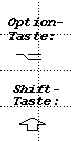
Merken Sie sich bei der Schweizer Macintosh-Tastatur die folgenden Tasten-Kombinationen:
Mac-Taste ..... UNIX-Funktion
F1 - F4 ..... PF1 - PF4
F5 - F12 ..... PF5 - PF12
option-n ..... ~ (tilde)
option-7 ..... | (bar)
shift-option-7 ..... \ (backslash)
option-g ..... @ (at)
option-3 ..... # (number)
option-5 ..... [ (square bracket)
option-6 ..... ]
option-8 ..... { (brace)
option-9 ..... }
ctrl-shift-! ..... ctrl-]
Die Umlaute (ä, ö, ü, etc.) sind auf der Schweizer Tastatur vorhanden.
Generated with WebMaker